En el ámbito de la edición de imágenes‚ la capacidad de realizar selecciones precisas es fundamental para manipular áreas específicas de una imagen sin afectar otras. Photoshop Elements 9‚ un potente software de edición de fotos‚ ofrece una gama de herramientas de selección que permiten a los usuarios aislar y modificar regiones específicas de una imagen con precisión. Entre estas herramientas‚ las herramientas de lazo son especialmente útiles para crear selecciones de forma libre‚ lo que permite a los usuarios trazar contornos complejos y irregulares alrededor de objetos o áreas de interés.
Introducción a las herramientas de lazo
Las herramientas de lazo en Photoshop Elements 9 proporcionan un método flexible y adaptable para realizar selecciones de forma libre. Estas herramientas permiten a los usuarios trazar contornos alrededor de cualquier forma‚ independientemente de su complejidad‚ lo que las convierte en una herramienta esencial para una amplia gama de tareas de edición de imágenes‚ como⁚
- Recorte de objetos⁚ Aislar objetos de su fondo para su posterior uso en otros proyectos o diseños.
- Edición selectiva⁚ Aplicar ajustes o efectos a áreas específicas de una imagen sin afectar otras.
- Creación de máscaras⁚ Crear máscaras de capa para proteger áreas específicas de una imagen de modificaciones o efectos.
- Combinación de imágenes⁚ Combinar diferentes imágenes o elementos de imágenes para crear una composición única.
Photoshop Elements 9 ofrece tres herramientas de lazo principales⁚
- Lazo⁚ Esta herramienta permite a los usuarios trazar selecciones de forma libre con el ratón o el lápiz digital. Es la herramienta de lazo más básica y proporciona un control total sobre la forma de la selección.
- Lazo poligonal⁚ Esta herramienta crea selecciones de forma libre con líneas rectas. Es útil para crear selecciones precisas alrededor de objetos con bordes rectos o angulares.
- Lazo magnético⁚ Esta herramienta detecta automáticamente los bordes del objeto al que se acerca y crea una selección que se ajusta a los bordes del objeto. Es útil para crear selecciones rápidas y precisas alrededor de objetos con bordes bien definidos.
Cómo utilizar las herramientas de lazo
Para utilizar las herramientas de lazo‚ siga estos pasos⁚
- Seleccione la herramienta de lazo deseada en la barra de herramientas. Puede encontrar las herramientas de lazo en el grupo de herramientas de selección.
- Haga clic en el punto de inicio de la selección en la imagen. Para la herramienta Lazo‚ mantenga presionado el botón del ratón y arrastre el cursor para trazar el contorno de la selección. Para la herramienta Lazo poligonal‚ haga clic en cada punto de esquina para crear líneas rectas. Para la herramienta Lazo magnético‚ mueva el cursor a lo largo del borde del objeto y la herramienta detectará automáticamente el borde y creará una selección que se ajuste al borde.
- Cierre la selección haciendo clic en el punto de inicio o presionando la tecla Intro. La selección se mostrará en la imagen con una línea discontinua.
- Edite la selección si es necesario. Puede agregar o eliminar puntos de la selección haciendo clic en el borde de la selección y arrastrando el punto. También puede utilizar las teclas de flecha para mover los puntos de la selección.
- Aplique las modificaciones deseadas a la selección. Esto podría incluir recortar el objeto‚ aplicar un efecto o ajustar el color de la selección.
Consejos para utilizar las herramientas de lazo
Aquí hay algunos consejos para utilizar las herramientas de lazo de manera efectiva⁚
- Utilice la herramienta Zoom para acercarse a la imagen y realizar selecciones más precisas.
- Utilice la tecla Mayús para crear líneas rectas con la herramienta Lazo.
- Utilice la tecla Alt para agregar o eliminar puntos de la selección con la herramienta Lazo poligonal.
- Ajuste la tolerancia del Lazo magnético para controlar la precisión de la selección. Una tolerancia más alta hará que la herramienta sea más tolerante a las variaciones en el borde del objeto‚ mientras que una tolerancia más baja hará que la herramienta sea más precisa.
- Utilice la herramienta Refinar borde para mejorar la precisión de la selección. Esta herramienta permite a los usuarios ajustar los bordes de la selección y eliminar cualquier área no deseada.
Ejemplos de uso de las herramientas de lazo
Las herramientas de lazo son herramientas versátiles que se pueden utilizar para una amplia gama de tareas de edición de imágenes. Aquí hay algunos ejemplos específicos de cómo se pueden utilizar las herramientas de lazo⁚
- Recorte de un retrato⁚ Utilice la herramienta Lazo magnético para seleccionar el contorno del retrato y luego recórtelo para crear una imagen de perfil.
- Eliminación de un objeto no deseado⁚ Utilice la herramienta Lazo para seleccionar el objeto no deseado y luego elimínelo con la herramienta Borrador.
- Creación de una máscara de capa⁚ Utilice la herramienta Lazo para seleccionar un área específica de una imagen y luego cree una máscara de capa para proteger esa área de modificaciones o efectos.
- Combinación de imágenes⁚ Utilice la herramienta Lazo para seleccionar un objeto de una imagen y luego cópielo y péguelo en otra imagen.
Conclusión
Las herramientas de lazo en Photoshop Elements 9 son herramientas esenciales para realizar selecciones de forma libre y editar imágenes con precisión. Al dominar estas herramientas‚ los usuarios pueden aislar y manipular áreas específicas de una imagen sin afectar otras‚ lo que les permite realizar una amplia gama de tareas de edición de imágenes‚ desde el recorte de objetos hasta la creación de máscaras de capa.
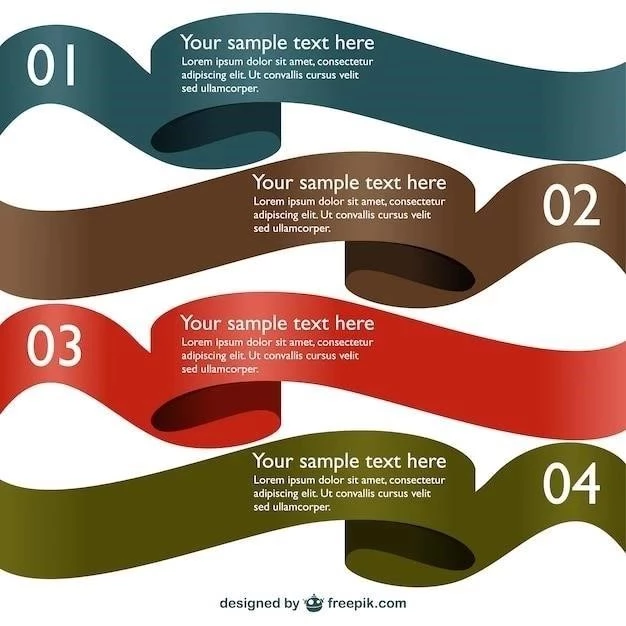





Este artículo ofrece una introducción clara y concisa a las herramientas de lazo en Photoshop Elements 9. La descripción de las diferentes herramientas y sus aplicaciones prácticas es precisa y fácil de entender. Sin embargo, se podría ampliar la explicación de las herramientas de lazo magnético y poligonal, incluyendo ejemplos concretos de su uso y consejos para obtener resultados óptimos.
El artículo destaca las ventajas de las herramientas de lazo para la edición de imágenes en Photoshop Elements 9. La descripción de las diferentes herramientas es completa y precisa. Se podría considerar la inclusión de una sección dedicada a las opciones de configuración de las herramientas de lazo, como la suavización de bordes o la tolerancia.
El artículo presenta una visión general útil de las herramientas de lazo en Photoshop Elements 9. La información sobre las aplicaciones de las herramientas es relevante y práctica. Se recomienda agregar algunos consejos y trucos para mejorar la precisión y la eficiencia al utilizar las herramientas de lazo.
La información proporcionada sobre las herramientas de lazo en Photoshop Elements 9 es útil para principiantes y usuarios intermedios. La estructura del artículo es lógica y facilita la comprensión de los conceptos. Sería beneficioso incluir algunos ejemplos visuales que ilustren el uso de las herramientas de lazo en diferentes escenarios de edición de imágenes.
El artículo proporciona una introducción clara y concisa a las herramientas de lazo en Photoshop Elements 9. La descripción de las diferentes herramientas es precisa y fácil de entender. Se podría considerar la inclusión de un breve tutorial que demuestre el uso de las herramientas de lazo en un ejemplo práctico.
El artículo ofrece una buena descripción de las herramientas de lazo en Photoshop Elements 9. La información sobre las aplicaciones de las herramientas es útil y práctica. Se recomienda incluir una sección dedicada a las opciones de configuración de las herramientas de lazo, como la suavización de bordes o la tolerancia.
El artículo es informativo y útil para comprender las herramientas de lazo en Photoshop Elements 9. La descripción de las diferentes herramientas es precisa y concisa. Se podría complementar la información con algunos consejos y trucos para mejorar la precisión y la eficiencia al utilizar las herramientas de lazo.
El artículo ofrece una buena descripción de las herramientas de lazo en Photoshop Elements 9. La información sobre las aplicaciones de las herramientas es útil y práctica. Se recomienda incluir una sección dedicada a las ventajas y desventajas de cada herramienta de lazo, así como a las situaciones en las que cada una es más adecuada.
El artículo presenta una visión general útil de las herramientas de lazo en Photoshop Elements 9. La información sobre las diferentes herramientas es precisa y fácil de entender. Se podría considerar la inclusión de un breve tutorial que demuestre el uso de las herramientas de lazo en un ejemplo práctico.
El artículo presenta una visión general útil de las herramientas de lazo en Photoshop Elements 9. La información sobre las diferentes herramientas es precisa y fácil de entender. Se podría considerar la inclusión de una sección dedicada a las funciones avanzadas de las herramientas de lazo, como la selección por color o la selección por rango.
El artículo es informativo y útil para comprender las herramientas de lazo en Photoshop Elements 9. La descripción de las diferentes herramientas es precisa y concisa. Se podría complementar la información con ejemplos adicionales que ilustren las diferentes opciones de configuración y uso de las herramientas de lazo.